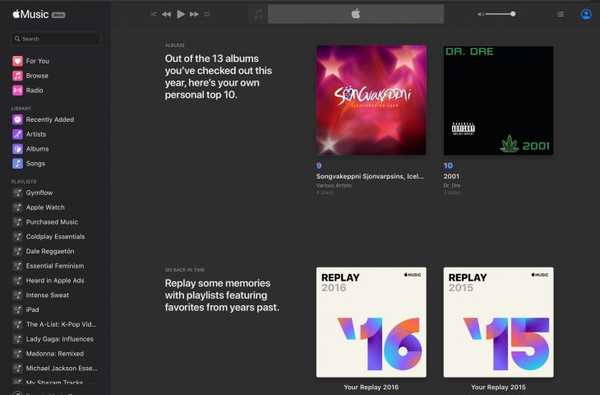Aplicațiile concepute pentru a utiliza iCloud Drive pentru sincronizarea datelor între dispozitive „funcționează doar”. Pe de altă parte, cei care nu acceptă în mod nativ sistemul de autentificare cu doi factori securizat de la Apple, pot solicita parola Apple ID pentru a accesa datele stocate în contul dvs. iCloud.
De exemplu, Fantastical pentru Mac poate solicita numele de utilizator și parola Apple ID pentru a importa calendarele dvs. iCloud. Și ce-ar fi dacă doriți să folosiți contul dvs. de e-mail iCloud în aplicații precum Spark sau Airmail, dar nu doriți să expuneți certificatele Apple ID în aplicație?
Având în vedere că solicitarea parolei iCloud a utilizatorului reprezintă un vector de atac periculos, Apple mandatează acum că toate aplicațiile native folosesc parole specifice aplicației pentru a accesa datele utilizatorului stocate în iCloud.
Modificarea intră în vigoare la 15 iunie 2017.
Pentru a vă asigura de experiență fără griji, puteți utiliza o parolă specifică aplicației pentru a vă conecta la o aplicație sau un serviciu care nu este furnizat de Apple, fără a tasta vreodată parola dvs. ID Apple.
În acest tutorial pas cu pas, veți învăța cum să creați o parolă specifică aplicației pentru orice aplicație nativă care dorește să vă acceseze datele personale stocate în iCloud, să revocați toate parolele generate una câte una sau toate odată și Mai Mult.
Despre parolele specifice aplicației
Securitatea este primordială.
Protejarea contului dvs. Apple ID împotriva hackerilor și a utilizatorilor neplăceri, activând sistemul mai vechi de verificare în doi pași de la Apple sau verificarea modernă, mai sigură în doi pași, implică, de asemenea, utilizarea parolelor specifice aplicației pentru orice aplicații web, servicii online și aplicații care nu suport în mod natural introducerea codurilor de verificare.
TUTORIAL: Cum să vă protejați ID-ul Apple cu autentificare cu doi factori
Parolele specifice aplicației mențin „un nivel ridicat de securitate și se asigură că parola principală a ID-ului dvs. Apple nu va fi colectată sau stocată de niciun fel de aplicații terțe pe care le puteți utiliza”, notează Apple.
Puteți avea până la 25 de parole active specifice aplicației în orice moment. Dacă aveți nevoie, puteți revoca parolele individual sau toate simultan.
Cum să generezi parole specifice aplicației
1) Conectați-vă la pagina contului dvs. Apple ID la appleid.apple.com/account/home.

2) În Securitate secțiune, faceți clic pe Generați parola de mai jos Parole specifice aplicației.

3) Introduceți o etichetă de parolă în câmpul de text, apoi faceți clic pe Crea pentru a genera o parolă aleatorie. Eticheta de parolă ajută la distingerea unei parole specifice aplicației de alta.

Voi crea o parolă specifică aplicației pentru Fantastical și o voi numi „Fantastical for Mac”.
4) Clic Terminat pentru a termina crearea parolei.

5) Acum lipiți parola în câmpul de parolă al aplicației așa cum faceți în mod normal.
Din nou, sunt un credincios Fantastical, așa că voi introduce parola generată în Fantastical.

Utilizarea unei parole specifice aplicației vă asigură că Fantastical este capabil să-mi acceseze calendarul iCloud și îmi oferă o minte știind că nu trebuie să-mi fac griji pentru securitatea ID-ului meu Apple.
Ca un memento, puteți avea până la 25 de parole active specifice aplicației în orice moment. Rețineți că fiecare parolă specifică aplicației este sensibilă la majuscule și minuscule și funcționează numai într-o singură aplicație.
Cum să revocați parolele specifice aplicației
Puteți revoca parolele specifice aplicației individual sau toate simultan. Revocarea unei parole specifice aplicației oprește aplicația să acceseze date în contul dvs. iCloud.
1) Conectați-vă la pagina contului dvs. Apple ID la appleid.apple.com/account/home.
2) În Securitate secțiune, faceți clic pe Editați | ×.

3) În Parole specifice aplicației secțiune, faceți clic pe Vezi istoricul.

4) Acum puteți revoca o parolă individuală sau toate parolele simultan:
- Revocați parolele individuale-Pentru a revoca o parolă individuală, faceți clic pe „x” de lângă o parolă pe care doriți să o ștergeți, apoi faceți clic pe Revoca.
- Revocați toate parolele simultan-Pentru a revoca toate parolele specifice aplicației pe care le-ați generat până acum, faceți clic pe Revoca toate.
„După ce revocați o parolă, aplicația care utilizează acea parolă va fi deconectată din cont până când veți genera o nouă parolă și vă veți conecta din nou”, notează Apple.

Asigurați-vă că generați parole noi specifice aplicației pentru orice aplicație care nu acceptă introducerea codurilor de verificare, deoarece, din motive de securitate proprie, toate parolele specifice aplicației sunt revocate automat de fiecare dată când actualizați sau resetați Apple principal. Parola de identificare.
Nevoie de ajutor? Întrebați iDB!
Dacă vă place acest lucru, transmiteți-le celor de asistență și lăsați un comentariu mai jos.
M-am impotmolit? Nu sunteți sigur cum puteți face anumite lucruri pe dispozitivul Apple? Spune-ne la [email protected] iar un viitor tutorial ar putea oferi o soluție.
Trimiteți-vă sugestiile despre cum să faceți [email protected].